Win11磁盘碎片整理在哪?
Windows 11系统中,磁盘碎片整理功能已更名为"优化驱动器",以下是具体查找路径:
点击开始菜单,搜索并打开"碎片整理和优化驱动器"
或通过:控制面板 > 系统和安全 > 管理工具 > 碎片整理和优化驱动器
快捷键:Win+R输入dfrgui回车
Win11机械硬盘碎片整理步骤
步骤一:选择机械硬盘
在优化驱动器界面,SSD固态硬盘会显示"已计划优化",机械硬盘(HDD)才需要手动整理
步骤二:分析磁盘
选中目标机械硬盘,点击"分析"按钮,系统会检测碎片率
步骤三:开始优化
当碎片率超过10%时,点击"优化"按钮开始整理
注意:大容量硬盘可能需要数小时,建议空闲时操作
专业建议
机械硬盘建议每月整理1次
固态硬盘(SSD)无需整理,Win11会自动TRIM优化
整理前建议关闭所有程序
可通过任务计划程序设置自动整理
常见问题解答
Q:Win11找不到碎片整理工具?
A:可能被精简版系统删除,可通过PowerShell运行Optimize-Volume -DriveLetter C -Defrag
Q:优化过程卡住怎么办?
A:尝试重启后进入安全模式运行,或使用第三方工具如Defraggler
Q:企业版如何批量整理?
A:使用管理员命令提示符执行:defrag /C /H /U